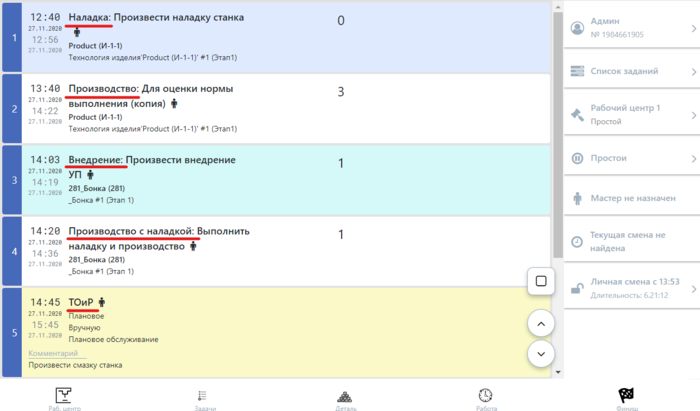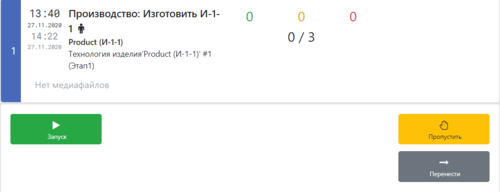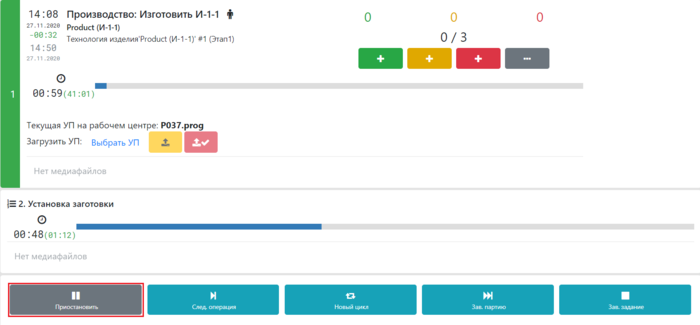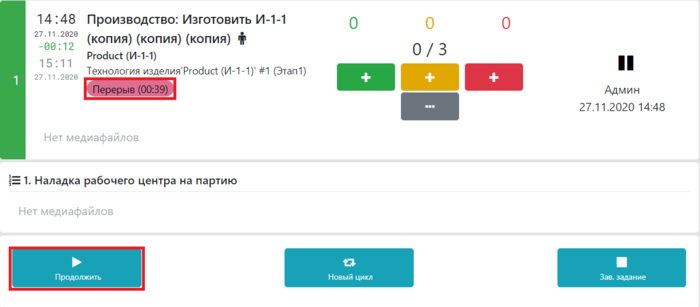Типы и состояния заданий(1.0): различия между версиями
| Строка 40: | Строка 40: | ||
Для того, чтобы продолжить задание необходимо нажать кнопку "Продолжить" | Для того, чтобы продолжить задание необходимо нажать кнопку "Продолжить" | ||
| − | == | + | ==Завершено== |
Данное состояние задание приобретает после того, как оператор нажал кнопку "Завершить", какие-либо изменения по завершенному заданию невозможны. | Данное состояние задание приобретает после того, как оператор нажал кнопку "Завершить", какие-либо изменения по завершенному заданию невозможны. | ||
При этом у оператора есть доступ к просмотру всех выполненных заданий в рамках текущей смены. | При этом у оператора есть доступ к просмотру всех выполненных заданий в рамках текущей смены. | ||
Версия 03:22, 27 ноября 2020
Содержание
Типы заданий
Список заданий с различными типами на АРМе оператора (типы заданий выделены красной линией), выглядит следующим образом:
Рассмотрим работу с различными типами заданий в АРМ Оператора.
Производство
Данный тип задания может использоваться, если наладка уже выполнена или запланирована к выполнению в отдельном задании. При этом производство может выполняться как по технологии, с использованием Управляющей программы для станка, так и без технологии.
Наладка
Данный типа задания может использоваться для наладки оборудования, при условии того, что необходимо выполнять наладку отдельным заданием.
Наладка и производство
Данный тип задания используется, если есть потребность объединить наладку и изготовление в одном задании, при этом наладка и производство могут быть разными операциями одной технологии.
Внедрение
Данный тип задания применяется когда, на станке необходимо протестировать новую управляющую программу, то есть производство по ней на данном виде оборудования еще не выполнялось и нужно провести тестовый выпуск.
ТОиР
Данный тип задания предназначен для проведения планово-предупредительных и аварийных ремонтов.
Состояния заданий
Запланировано
Данное состояние задания отображается в списке всех заданий для Оператора, можно выполнять, если оно первое, или если установлена опция "Разрешить выполнять задания не оп порядку". Также, при соответствующих настройках можно пропустить и перенести задание на другой рабочий центр. После нажатия перенести откроется окно с доступным списком рабочих центров. Данные манипуляции с заданием доступны до его начала по кнопкам:
Запущено
Состояние задания изменяется на "Запущено", после того как оператор нажимает кнопку "Запуск". Дальнейшая работа с данным заданием производится непосредственно в окне задания. Запущенно задание можно поставить на паузу, нажатием кнопки "Приостановить", при этом система потребует указать причину приостановки задания.
Для того, чтобы завершить задание необходимо нажать кнопку "Завершить", доступность данной может зависеть от настроек системы: доступна без ограничений, доступна при отражении выпуска с браком или без.
Приостановлено
Данный тип используется при необходимости поставить задание на "паузу", например, это может быть перерыв на обед. В приостановленном задании отображается причина приостановки и время приостановки:
Для того, чтобы продолжить задание необходимо нажать кнопку "Продолжить"
Завершено
Данное состояние задание приобретает после того, как оператор нажал кнопку "Завершить", какие-либо изменения по завершенному заданию невозможны. При этом у оператора есть доступ к просмотру всех выполненных заданий в рамках текущей смены. У выполненных заданий в общем списке стоит галка о выполнении: